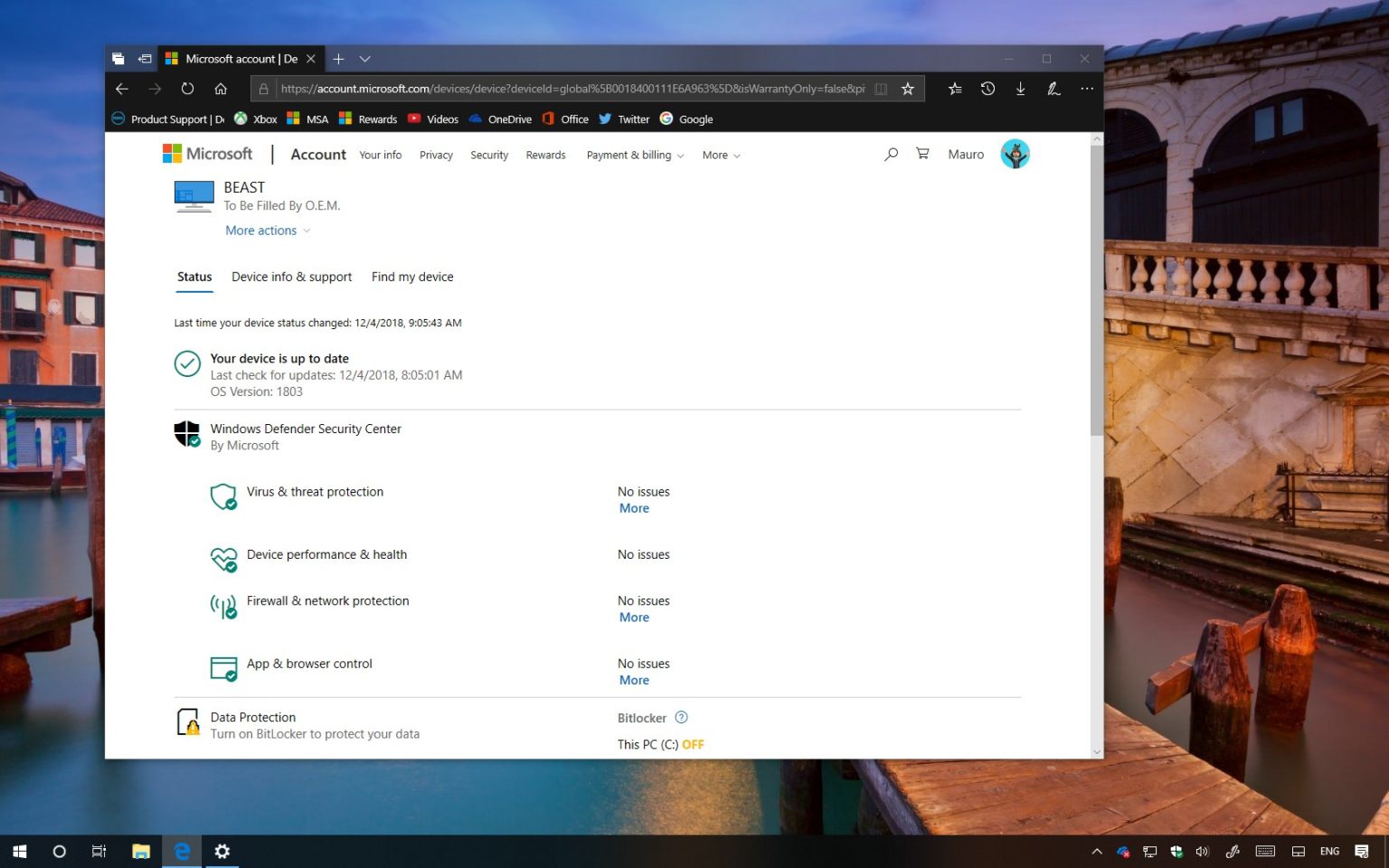Si vous possédez plusieurs ordinateurs exécutant Windows 10, il est désormais possible de vérifier leurs informations sur l'état de santé, les performances, la sécurité, le stockage et le matériel à partir du tableau de bord de votre compte Microsoft.
Bien que vous ne puissiez pas gérer entièrement vos appareils à l'aide du tableau de bord, c'est un moyen rapide et pratique d'avoir une idée de l'état de vos appareils ou de savoir si quelque chose requiert votre attention.
Dans ce guide, vous apprendrez les étapes pour vérifier l'état de tous vos appareils Windows 10 à l'aide du tableau de bord de votre compte Microsoft.
Comment vérifier l'état de tous vos appareils Windows 10
Pour vérifier l'état de tous vos appareils à partir de votre compte Microsoft, procédez comme suit :
-
Ouvrez votre Compte microsoft en ligne.
-
Cliquer sur Dispositifs.
-
Clique sur le Aperçu languette.
Dans l'onglet « Présentation », vous verrez une liste de tous vos appareils connectés à l'aide du compte Microsoft, qui peut inclure n'importe quel ordinateur exécutant Windows 10, Xbox One et les téléphones liés à votre PC.
En un coup d'œil, vous pouvez non seulement voir tous vos appareils à partir d'un seul tableau de bord, mais chaque vignette vous donne un état rapide de tout ce qui peut nécessiter votre attention.
Si vous souhaitez vérifier l'état d'un appareil, cliquez simplement sur le Afficher les détails lien.
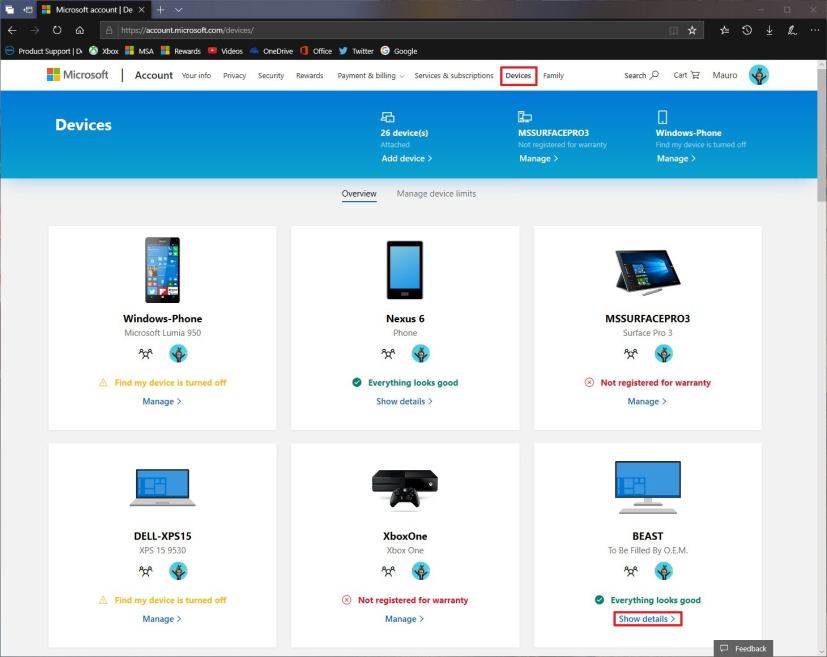
Statut
Dans le Statut page, vous pouvez voir la version de Windows 10 que l'appareil exécute et s'il manque des mises à jour importantes.
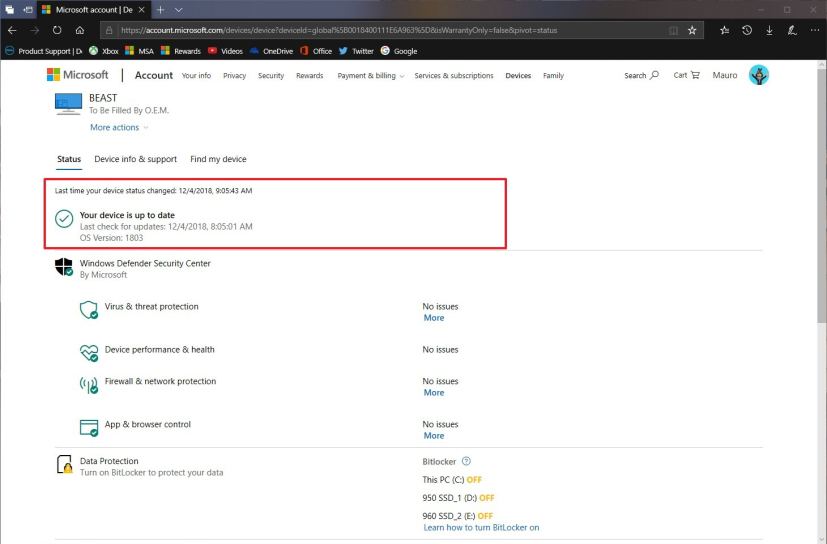
La page comprend également des informations sur la sécurité Windows et, dans cette section, vous pouvez voir toutes les alertes concernant les virus, les performances et l'intégrité, le pare-feu et les applications.
Vous pouvez également cliquer sur le Plus sur la droite pour voir quelle fonctionnalité de sécurité est actuellement en cours d'exécution sur l'appareil.
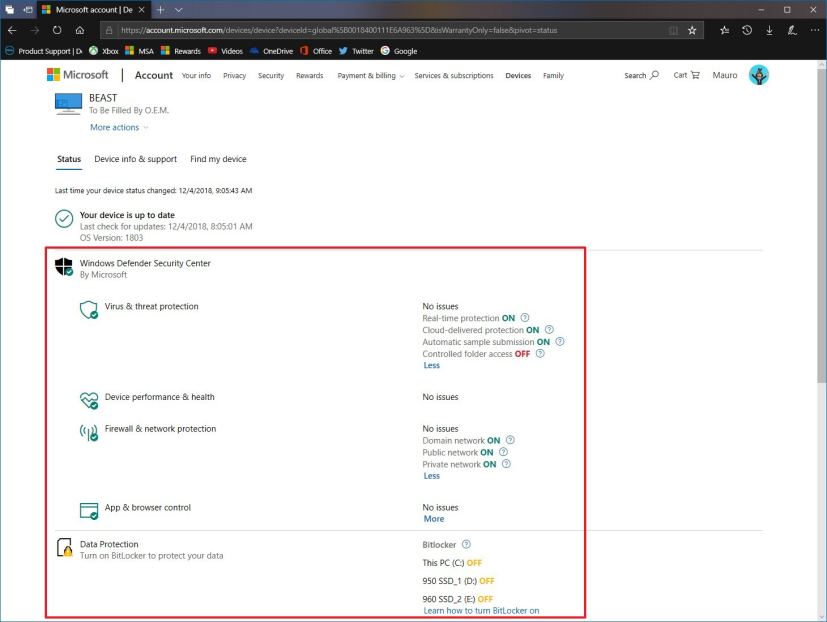
La page État indique également quels lecteurs de votre ordinateur ont BitLocker (cryptage de lecteur) activé. Si la fonctionnalité est désactivée, vous pouvez cliquer sur le lien à droite pour connaître les étapes à suivre pour activer BitLocker.
Au bas de la page, vous pouvez voir les informations de stockage, notamment la capacité et l'utilisation des données, et vous pouvez rapidement savoir si vous devez nettoyer ou obtenir un disque plus gros.
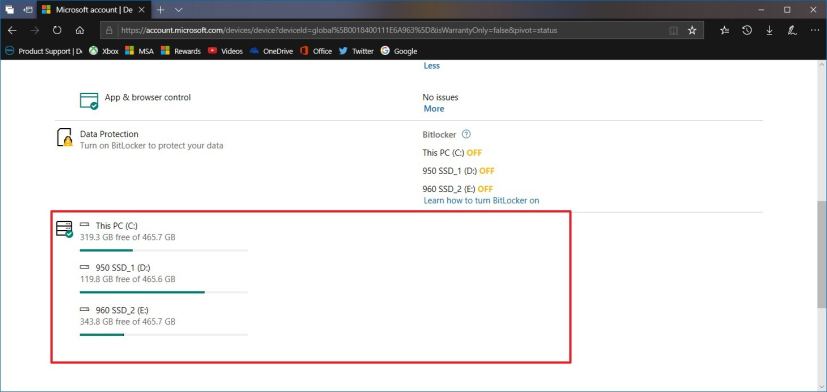
Informations sur l'appareil et assistance
Le Informations sur l'appareil et assistance est un bon endroit pour en savoir plus sur la configuration de votre système, notamment le processeur, la carte graphique, la mémoire, le numéro de série de l'appareil, ainsi que l'édition de Windows 10 et sa version.
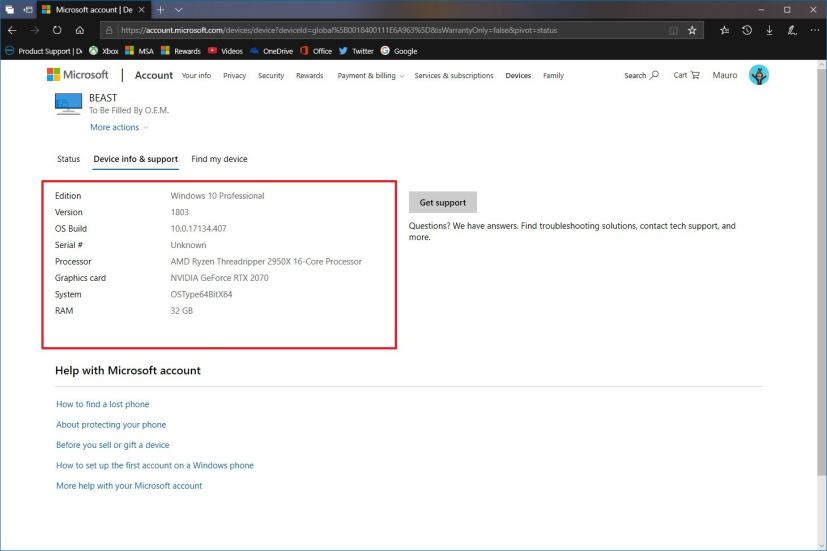
Trouver mon appareil
Si la fonctionnalité a été activée, dans le Trouver mon appareil vous pouvez voir le dernier emplacement connu de votre appareil.
Dans le cas où vous avez égaré votre appareil ou s'il a été volé et qu'il est retrouvé à l'aide de cette fonctionnalité, vous pourrez voir son emplacement sur une carte ainsi que les informations sur la batterie et la possibilité de verrouiller votre appareil pour empêcher d'autres personnes d'obtenir un accès autorisé à vos fichiers.
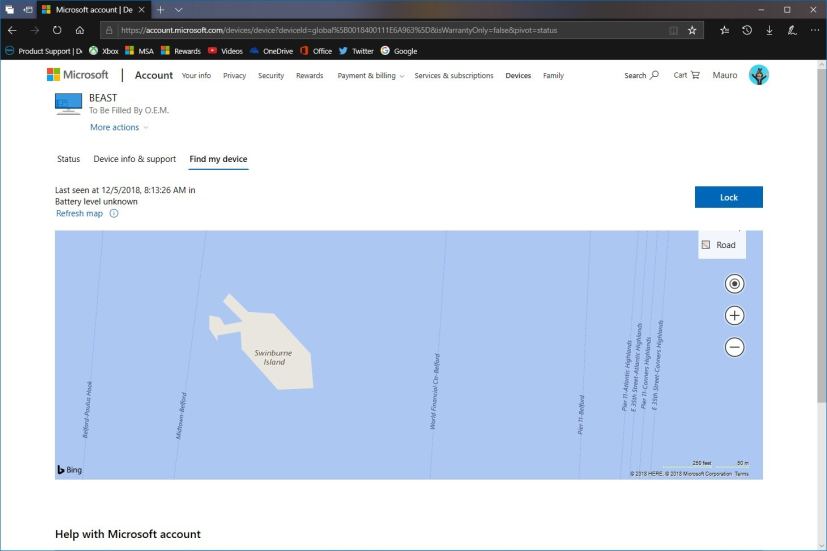
Bien que vous puissiez vérifier l'état d'autres appareils, vous ne verrez tous les détails décrits ci-dessus qu'à partir d'un ordinateur exécutant Windows 10. Vous pouvez également vérifier votre console Xbox One, mais en utilisant ce tableau de bord, vous ne pouvez voir que le numéro de série et l'accès. la possibilité d'enregistrer votre console.